Kapsayıcıdaki Nesneler Numaralandırılamadı.Giriş reddedildi Windows 10'daki hata, kullanıcıların dosya veya dosyalarla uğraşırken karşılaştıkları çok yaygın bir hatadır. klasör izinleri. Windows, yerel bir ağ üzerinden bir klasörü veya dosyayı birden çok kullanıcıyla paylaşmamıza olanak tanır. Yönetici olarak, kullanıcılar veya kullanıcı grupları için bazı klasörlere erişim iznini değiştirmeye çalıştığınızda, bu Kapsayıcıdaki Nesneler Numaralandırılamadı hata görünebilir.
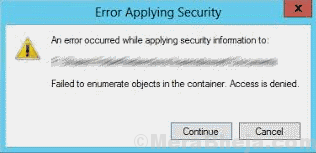
Bu hatanın ortaya çıkmasının nedenleri? yol açan iki ana neden vardır. Kapsayıcıdaki Nesneler Numaralandırılamadı Windows 10 sorunu. Dosya veya klasör izinlerindeki bir çakışma veya yanlış yapılandırılabilen bazı klasör ayarları nedeniyle ortaya çıkabilir.
Kapsayıcıdaki Nesneler Numaralandırılamadı hatası nasıl düzeltilir?
Neyse ki, bu sorunu çözme adımları uygun ve basittir. Windows ayarlarında bazı temel değişiklikler ve bir klasöre kolayca kullanıcı izinleri atamaya hazır olacaksınız. Onları kontrol edelim.
Düzeltme 1 - Yükseltilmiş komut istemini kullanma
1. Arama cmd komut istemi penceresinde.
2. sağ tıklayın komut istemi simgesi ve yönetici olarak çalıştır.

3. Şimdi komut istemi penceresine aşağıda verilen komutları kopyalayıp yapıştırın ve komutları tek tek yürütün.
/F X:\FULL_PATH_TO_FOLDER /F X:\FULL_PATH_TO_FOLDER /r /d y icacls X:\FULL_PATH_TO_FOLDER /grant Yöneticiler: F icacls X:\FULL_PATH_TO_FOLDER /grant Yöneticiler: F /t
değiştirdiğinizden emin olun FULL_PATH_TO_FOLDER klasörünüzün yolu ile.
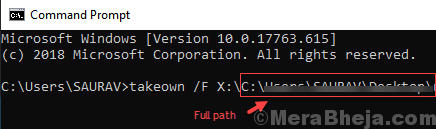
Not: Klasörün tam yolunu bilmek için, içine girmek için klasörü tıklamanız yeterlidir.
Şimdi tam yolunu adres çubuğundan kopyalayın.
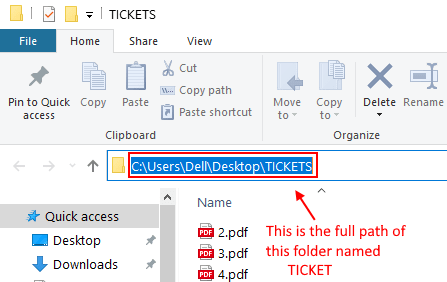
Düzeltme 2 – Klasör Sahipliğini Değiştir
Bu şimdiye kadar Microsoft ve Windows uzmanları tarafından önerilen en iyi ve tek yöntemdir. Klasör sahipliğini değiştirme Bu yöntem sorunu çözdüğü için Windows kullanıcıları tarafından da önerilmiştir. Kapsayıcıdaki Nesneler Numaralandırılamadı. Giriş reddedildi bir cazibe gibi hata. Windows'ta klasör sahipliğini değiştirmek için gerekli adımlar şunlardır:
Aşama 1: Yapmak sağ tık üzerinde Klasör ne için alıyorsun Kapsayıcıdaki Nesneler Numaralandırılamadı kullanıcı izinlerini değiştirirken hata oluştu. Sağ tıklama menüsünden, Özellikleri seçenek.
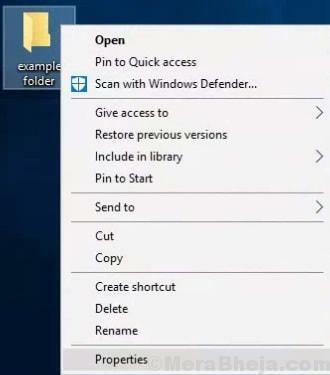
Adım 2: Açılan Klasör Özellikleri penceresinde, Güvenlik sekme. ne zaman Güvenlik sekmesine tıklayın ileri seçenek.
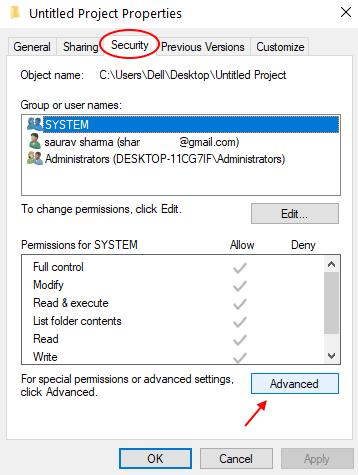
Aşama 3: Bu, yeni bir Gelişmiş Güvenlik Ayarları pencere. Burada, üst bölümde, hemen altında isim bölümüne tıklayın, Değişiklik seçeneğinde Sahip Bölüm.
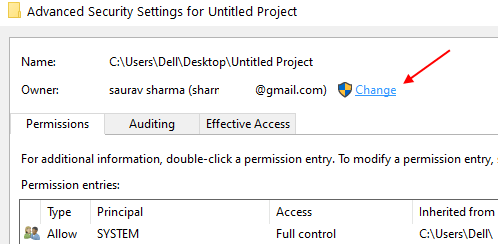
4. Adım: Bir sonraki ekranda, Windows hesabınızın Kullanıcı adı hangi aracılığıyla giriş yaparsınız. sadece kullanıcı adınızı girebilirsiniz Seçmek için nesne adını girin Kutu.
Not: – Bilgisayarınızın kullanıcı adını bilmiyorsanız şunu okuyun: Bilgisayar kullanıcı adınızı bilin
sonra tıklayın İsimleri Kontrol Et görünen doğru kullanıcı adınızı hızlı bir şekilde bulmak için düğmesine basın.
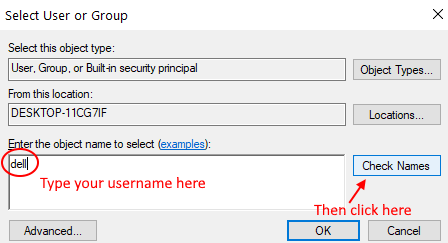
Ardından, Üzerine tıklayın TAMAM MI.
Not: - Bu yöntemle kullanıcı adınızı bulamadıysanız, ileri Tüm kullanıcılar listesinden kullanıcı adınızı seçmek için metin kutusunun altındaki düğmesine basın. Gelişmiş penceresinde, üzerine tıklayın. Şimdi bul düğmesine tıkladığınızda, bu pencerenin altında “Kullanıcı ve grup seç” adlı tüm kullanıcı adlarının bir listesi doldurulacaktır. Listeden kullanıcı adınızı belirleyebilirsiniz. Kullanıcı adınızı seçtikten sonra, Tamam mı buton.
Adım 5: Kullanıcı adını seçtikten ve Gelişmiş ekrana geri döndükten sonra, iki yeni onay işareti seçeneği görünecektir, “Alt kapsayıcılarda ve nesnelerde sahibi değiştir" ve "Tüm alt nesne izin girişlerini bu nesneden devralınabilen izin girişleriyle değiştir", aşağıdaki ekran görüntüsünde gösterdim. Bu seçeneklerin her ikisini de seçin, ardından Tamam'a tıklayın. Yeni Açılan İstem için Tekrar Tamam'a tıklayın.
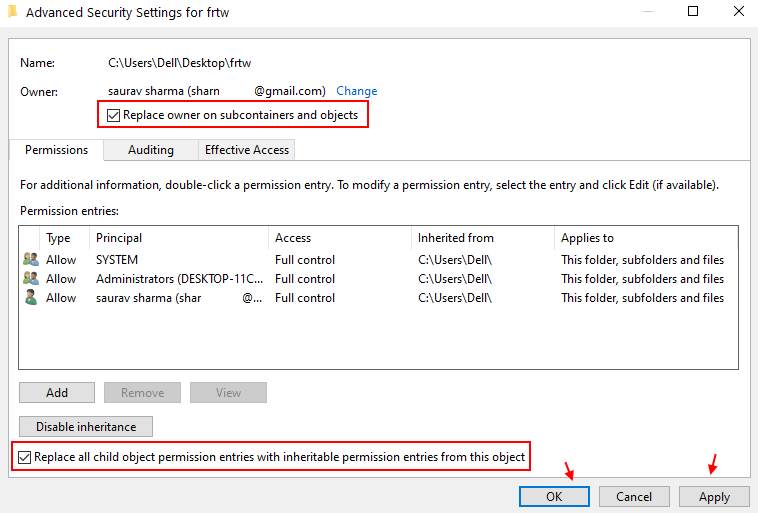
6. Adım: Şimdi tekrar gelin Güvenlik Sekme.
Grup veya kullanıcı adlarında Herkes yoksa, Listeye Herkesi eklemeye devam edin.
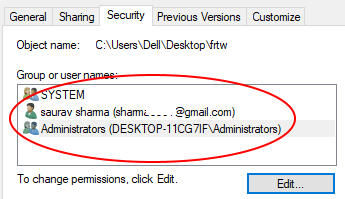
Tıklamak ileri
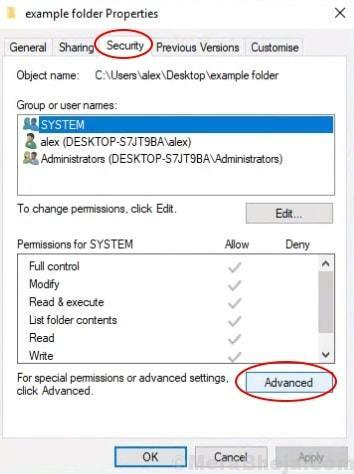
7. Adım: – Şimdi, tıklayın Ekle.
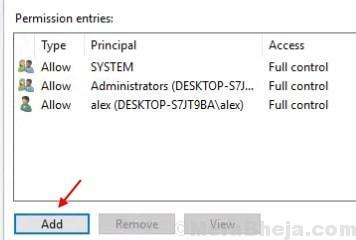
Adım 8: – Şimdi, Üzerine tıklayın bir Müdür seçin.
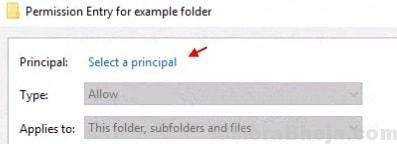
9. Adım: - Şimdi yaz Herkes ve tıklayın İsimleri kontrol edin. Tamam'a tıklayın.
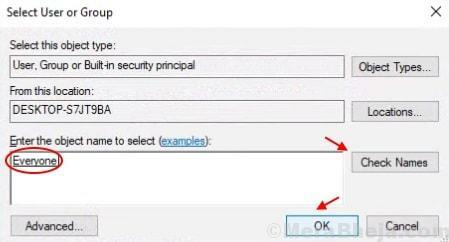
Adım 10: - Tıklamak TAMAM MI Ekrandan çıkmak için
Şimdi tüm pencereleri kapatın ve klasör izinlerini yeniden ayarlamayı deneyin. Bu adım büyük olasılıkla sorunu çözecek ve Kapsayıcıdaki Nesneler Numaralandırılamadı hata. Bunu yaparsanız, deneyebileceğiniz bir şey daha var.
Eğer işe yaramazsa bir şey daha yap ve dene
1. şuraya git güvenlik sekme kazancı.
2. Tıklamak Yöneticiler listeden seçin ve seçin.
3. Şimdi, tıklayın Düzenle.
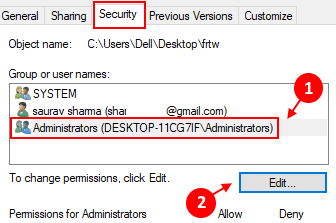
4. Şimdi, tıklayın Yöneticiler yine listeden.
5. Şimdi, hepsini kontrol et Reddetmek izinler.
6. Tıklamak Uygulamak ve Tamam mı.
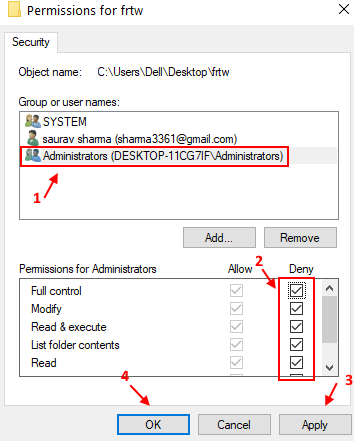
Tekrar deneyin ve çalışıp çalışmadığını görün.
Düzeltme 3 - Konteynerdeki Nesneler Numaralandırılamadı hatasını düzeltmek için Uyarıları Bastırın
Kullanıcı Hesabı Kontrol Ayarlarına erişerek bildirim seçeneğini devre dışı bırakabilirsiniz. çevir, herhangi bir açılır pencere göstermeden klasör izinlerinde değişiklik yapmanızı sağlar veya bildirim. Bu yöntemi kullanarak klasör izinlerini başarıyla değiştirebilmek için şu adımları izleyin:
Aşama 1: Başlat menüsünü açın ve Aramayı başlat çubuğuna şunu yazın UAC veya Kullanıcı hesabı kontrol ayarlarını değiştir. Bu, Kullanıcı hesabı kontrol ayarlarını değiştir arama sonucundaki seçenek; aç onu.
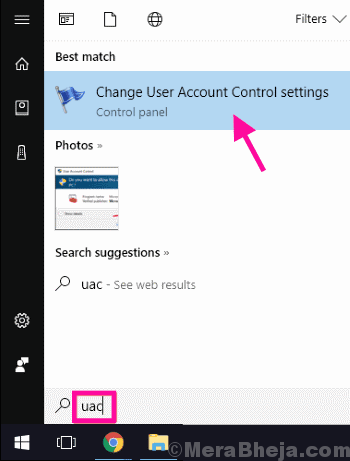
Adım 2: Burada bir kaydırıcı göreceksiniz. Kaydırıcıyı sonuna kadar aşağı sürükleyin. Asla bildirme. Bittiğinde, üzerine tıklayın Tamam mı buton. Bir iletişim kutusu tarafından izin istenirse, Evet.
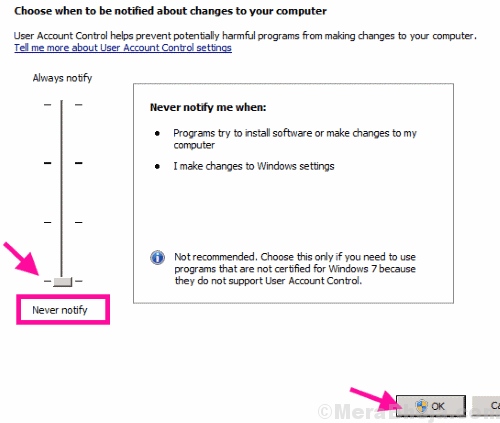
Bunu yaptıktan sonra PC'nizi yeniden başlatın. Yeniden başlatıldığında, klasör izinlerini ayarlamayı deneyin.
Artık klasör için izinleri çok kolay bir şekilde ayarlayabileceksiniz.
hala alıyorum Kapsayıcıdaki Nesneler Numaralandırılamadı klasör izinlerini değiştirirken hata mı veriyor? PC'nizi yeniden başlatmayı deneyin Güvenli mod ve Yöntem 1'i tekrarlayın ve işlemi başarılı bir şekilde gerçekleştirip gerçekleştiremeyeceğinizi görün. Güvenli Mod çalışmıyorsa, aynısını Ağ ile güvenli mod.
Not: Bilgisayarınızı Güvenli Modda başlatmak için bilgisayarınızı kapatın ve yeniden başlatın. PC başlar başlamaz, düğmesine basmaya devam edin. F8 tekrar tuşuna basın (1 saniye aralıklarla). gibi önyükleme seçenekleri elde edeceksiniz. Güvenli mod ve Ağ ile güvenli mod. İhtiyaca göre birini seçin ve verilen yöntemleri uygulayın.
En sonunda,
Hiçbir şey işe yaramazsa, yeni başlamak isteyebilirsiniz. Yeni bir klasör oluşturun, dosyalar ekleyin ve ardından diğer kullanıcılar için klasör izinlerini ayarlayın. Ve bunun sizin için işe yarayıp yaramadığını bize söylemeyi unutmayın.


